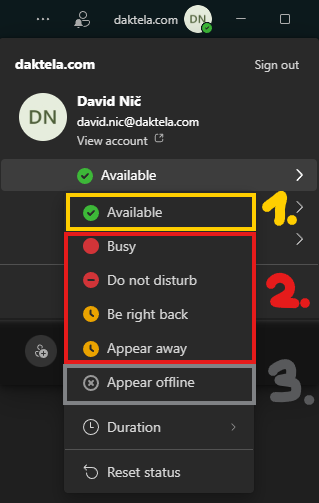Zařízení MS Teams Device spravuje hovory uskutečněné nebo přijaté prostřednictvím Microsoft Teams. Pro správu těchto zařízení přejděte do Nastavení → Zařízení → MS Teams zařízení.
Detail zařízení MS Teams
Detail zařízení MS Teams
Nastavte zařízení MS Teams:
|
Nastavení |
Popis |
|---|---|
|
Zařízení MS Teams |
Zadejte číslo linky uživatele v MS Teams. |
|
Název |
Zadejte název, např. jméno uživatele v MS Teams. |
|
Popis (nepovinný) |
Zadejte popis. |
|
K dispozici pro dynamický výběr |
Zapnutím zpřístupníte toto zařízení agentům k dynamickému výběru z navigační lišty. Vypnutím umožníte přiřadit zařízení pouze ze Spravovat – Uživatelé – Seznam uživatelů. |
Zařízení uložte.
Práce se zařízením
Práce se zařízením
Až zařízení nastavíte, můžete:
-
ho přiřadit uživateli v Spravovat → Uživatelé → Seznam uživatelů, nebo
-
ho vybrat dynamicky, chcete-li ho použít pro právě přihlášeného uživatele.
Synchronizace přítomnosti
Synchronizace přítomnosti z MS Teams
Zařízení MS Teams zároveň synchronizuje stav uživatele z Teams do Daktely. Pokud je tedy uživatel v Teams nedostupný, bude i v Daktele označen jako zaneprázdněný.
Aby tato funkce správně fungovala, musí se číslo zařízení MS Teams v Daktele shodovat s odpovídajícím zařízením MS Teams v aplikaci Teams.
Zákazníci, kteří používají on-premises (lokální) instanci Microsoft Teams, musí mít nastavený Hybridní režim (on-prem + cloud sync). Pokud stále používají starší instalaci Skype for Business Serveru, synchronizace přítomnosti nebude fungovat — v tomto prostředí totiž neexistuje žádné oficiální API, ze kterého by bylo možné stav uživatele získat.
Vysvětlení logiky synchronizace stavů:
-
Pokud má uživatel v Microsoft Teams stav K dispozici a má v Daktele nakonfigurované zařízení MS Teams, Daktela synchronizuje stav zařízení podle aktuálního stavu MS Teams zařízení.
Pokud je zařízení právě v hovoru, zobrazí se v Daktele jako Zaneprázdněný. -
Pokud má uživatel nastavený stav Nemám čas, Nerušit, Přijdu hned nebo Zobrazit jako pryč, zařízení se v Daktele zobrazí jako Zaneprázdněné, bez ohledu na to, zda právě probíhá hovor.
-
Pokud má uživatel nastavený stav Zobrazit jako offline nebo je skutečně offline, zařízení MS Teams je považováno za Offline a v Daktele se zobrazí jako Nedostupné.